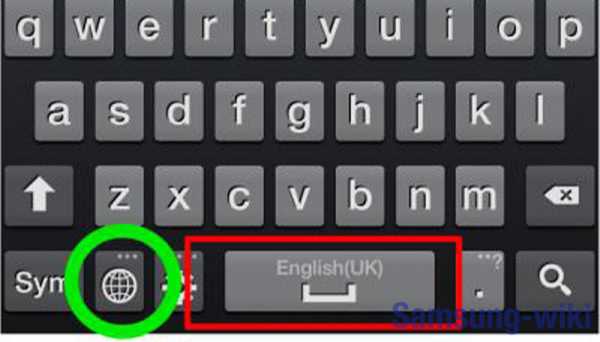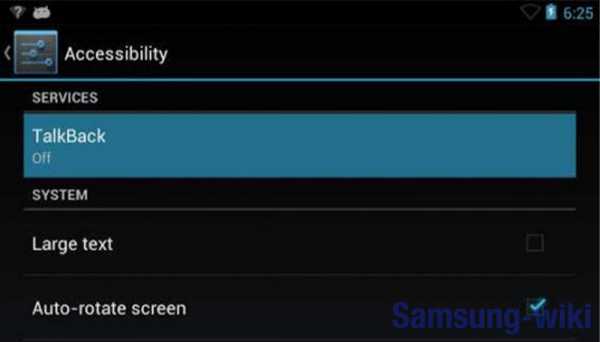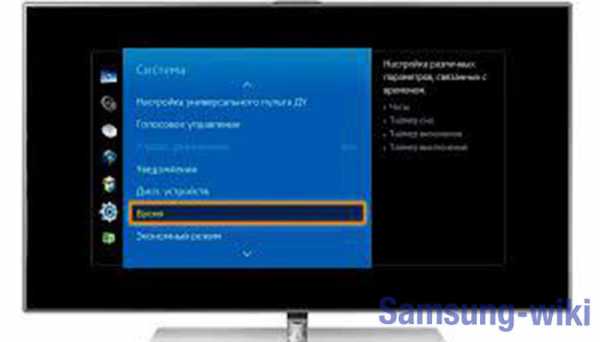Как перенести все контакты с самсунга на сони
3 способа перенести контакты в новый смартфон
Один из первых вопросов, которые возникают после приобретения телефона — это перенос контактов. Рассмотрим способы сделать это быстро, легко и с минимальными потерями данных на операционной системе Android. Начнем с самого простого и доступного метода.

Копирование на SIM-карту
- Откройте приложение «Контакты».
- Найдите «Опции» (троеточие в правом верхнем углу) и «Управление контактами».
- Выберите «Экспорт» данных на SIM-карту (скопируются только имена и номера).
- Переставьте SIM в новое устройство, импортируйте данные по той же схеме.
Специальные приложения дают возможность переносить не только контакты, но и другое содержимое телефона путем создания копий. Найти их можно в PlayMarket и выбрать на личное усмотрение. Мы расскажем, как совершить копирование через Super Backup.
Использование приложения Super Backup
- Скачайте и откройте приложение.
- Перед копированием в меню «Опции» и «Настройки» выберите путь сохранения файла — карта памяти.
- Вернитесь в раздел «Контакты» и «Резервное копирование контактов с телефонами».
- Задайте имя будущему файлу формата vfc и нажмите «ОК». Имя может быть любым, оно нужно, чтобы вы смогли быстро выбрать нужный файл в будущем.
- Информацию можно загрузить в Google Drive, передать через почту, Bluetooth, Wi-Fi Direct или просто переставить карту памяти в новый телефон.
- На новом устройстве найдите нужный файл, тапните на него и сохраните перенесенную информацию.
В копировании данных вам также помогут программы Easy Backup, Move Contacts Transfer/Backup, MCBackup, Phonebook Backup & Transfer и другие. Если вы хотите обезопасить себя на случай поломки SIM-карты или телефона, следующий метод сохранит всю информацию в интернете.
Экспорт контактов в Google
- Настройте Google-аккаунт на телефоне. Если вы можете зайти в PlayMarket — это уже сделано.
- Скачайте приложение «Контакты» из PlayMarket.
- Перейдите в раздел «Управление контактами» (путь описан выше).
- Нажмите «Копирование в Google» (обратите внимание, что переместить номера можно только из внутренней памяти телефона, не с SIM-карты).
Теперь вы можете открыть Google-аккаунт и синхронизировать информацию на любом устройстве.
Дополнительно опишем способ для тех, кто решил сохранить резервную копию еще и на компьютере. Это также позволяет перенести контакты в новый смартфон, но главное — так доступ к информации всегда будет на вашем ПК даже без подключеняи к интернету.
Сохранение на компьютер с помощью Google
- Из закладки «Управление контактами» экспортируйте данные на карту памяти в формате vfc.
- Файл скопируйте на компьютер с помощью USB-кабеля или отправьте по электронной почте.
- Зайдите в contacts.google.com и импортируйте файл vfc.
- Через раздел меню «Ещё» экспортируйте все или отдельные номера, сохранив их в формате CSV.
- Откройте с помощью программ MS Excel, Notepad, OpenOffice.org Calc.
В текстовом редакторе данные могут выглядеть беспорядочно, но их можно подкорректировать по своему усмотрению. Сам файл в дальнейшем можно скопировать через кабель или электронную почту на любой смартфон.
Оцените статью: Поделитесь с друзьями!5 способов переноса контактов с Sony на Samsung
Должны быть разумные причины для действий по переносу контактов с Sony на телефоны Samsung . Тем не менее, причины могут варьироваться от одного пользователя к другому. Допустим, вы обнаружили, что в вашем Sony Xperia есть дефекты, и вы хотите избавиться от него и забрать новый Samsung Galaxy S20 или S10. Позже вам потребуется перенести контакты со старого телефона Sony на Galaxy; или когда вам нужно поделиться частью телефонных номеров на Sony Xperia с друзьями или семьей Samsung Galaxy.
Тем не менее, не все знают, как эффективно приступить к переносу контактов с Sony Xperia на Samsung. Что ж, в сегодняшнем посте мы сосредоточимся на этом вопросе. Теперь поехали!

Часть 1: Как перенести контакты из Sony Xperia в Samsung с передачей для мобильных
Для выполнения передачи контактов с Sony Xperia на устройства Samsung Galaxy все, что вам нужно, это MobiKin Transfer for Mobile (Windows и Mac), профессиональная, но эффективная утилита для передачи данных с телефона на телефон.С его помощью вы можете полностью скопировать не только номера телефонов, но и контактную информацию, такую как имена, должности, названия компаний и т. Д., С вашего Sony Xperia XZ4 / XZ3 / XZ2 / XZ1 на Samsung Galaxy S20 / S10 / S10 + / S9. Кроме того, вы не столкнетесь с какими-либо проблемами несовместимости, и он имеет удобный интерфейс, который позволяет новым пользователям свободно манипулировать им.
Основные преимущества передачи MobiKin для мобильных устройств:
- Быстро копируйте все данные между двумя устройствами Android, включая контакты, SMS, историю вызовов, изображения, музыку, видео, документы, приложения и т. Д.
- Быть вполне способным передавать данные между устройствами Android, между iDevices, с Android на iDevices (и наоборот).
- Легко удалите сохраненные данные на конечном устройстве Android перед переносом данных.
- Хорошо уживаются с различными устройствами Android или iOS, и, конечно же, с Sony Xperia XZ4 / XZ3 / XZ2 / XZ1, Xperia X10, Xperia X8, Xperia Play, Xperia Ray и Samsung Galaxy S20 / S10 / S9 / S8 / S7. / S6 / S5 / S4, Galaxy Note 10 / Note 9 и т. Д.
Нажмите любую из кнопок ниже, если необходимо, чтобы попробовать?
После этого перейдем к делу! Следующие операции и иллюстрации относятся к ПК с Windows.Если вы используете MacBook, вы также можете обратиться к следующим шагам, чтобы узнать, как перенести контакты с Sony Xperia на Samsung Galaxy S20 / S10 с помощью версии Transfer for Mobile для Mac.
Шаг 1. Запустите MobiKin Transfer для мобильных
Запустите MobiKin Transfer for Mobile после загрузки и установки на компьютер. Затем возьмите два USB-кабеля, чтобы подключить Sony Xperia и Samsung Galaxy к компьютеру, на котором установлено программное обеспечение.
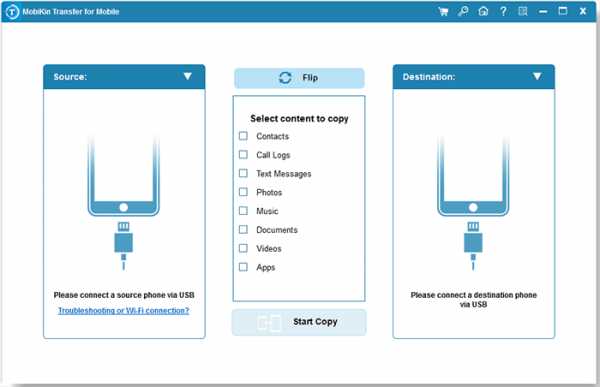
Шаг 2.Подключите телефоны по программе
После этого программа произведет автоматическое определение на ваших устройствах. Вы перейдете в другое окно с подключенными телефонами Sony и Samsung и списком всех переносимых типов файлов.
Примечание: Нажмите «Перевернуть», чтобы исправить положение, если вы обнаружите, что целевое устройство не является вашим устройством Samsung.
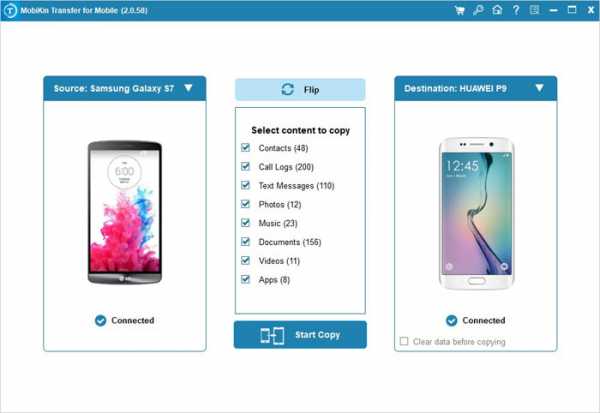
Шаг 3. Перенести контакты из Sony Xperia в Samsung
Выберите в списке опцию «Контакты», а затем нажмите «Начать копирование», чтобы продолжить процесс передачи.Позже, когда передача будет завершена, вы можете открыть свой телефон Samsung, чтобы проверить переданные контакты.
Часть 2: Как перенести контакты из Sony в Samsung с помощью Ассистента для Android
Некоторые пользователи неохотно переносят контакты в пакетном режиме, так как им требуется предварительный просмотр и выбор некоторых контактов перед копированием. Итак, есть ли какое-нибудь программное обеспечение, которое может это сделать? Хорошо, MobiKin Assistant для Android (Windows и Mac) может быть отличным вариантом. Он отличается плавной и быстрой передачей, он также может создавать резервные копии данных Android на компьютер и восстанавливать их в любое время, когда вам нужно, что намного безопаснее, чем облачное хранилище.
Кроме того, он также может создавать, удалять, редактировать и управлять контактами Android на компьютере. Кроме того, вашим приложением, SMS, музыкой и другими данными также можно правильно управлять. Перед использованием вы можете установить соединение между мобильным устройством и компьютером через USB-кабель или Wi-Fi.
Следуйте за мной, чтобы узнать, как перенести контакты из Sony в Samsung Galaxy S9 / S8 с помощью MobiKin Assistant для Android:
Шаг 1. Установите загруженную программу и запустите ее на компьютере.Подключите Sony Xperia к компьютеру с помощью кабеля USB и включите отладку по USB на устройстве, если вы этого не делали раньше. Скоро программа распознает ваш Xperia.
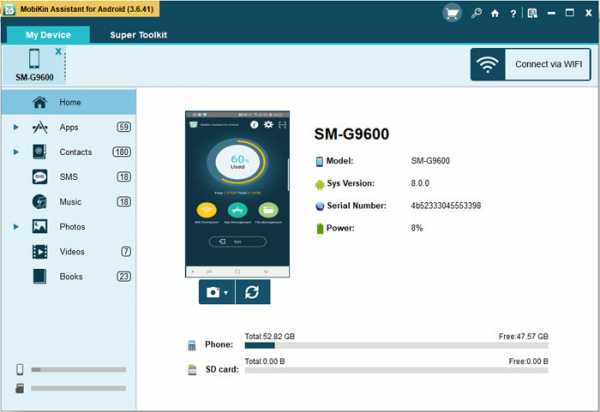
Шаг 2. После обнаружения. Вы можете нажать «Контакты»> «Все контакты» в левом меню и просмотреть телефонные номера в правой части. Затем выберите нужные контакты и нажмите «Экспорт» в верхнем меню, чтобы перенести выбранные контакты Sony на компьютер.
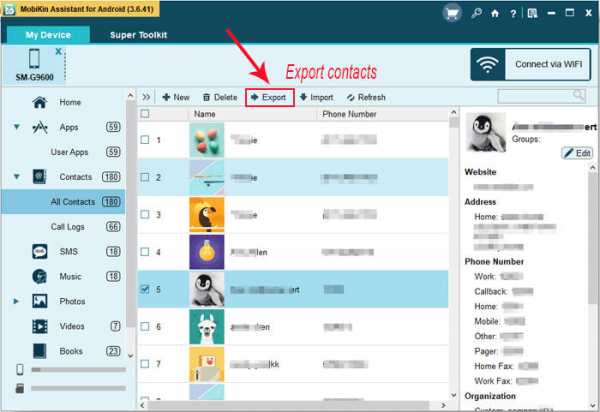
Шаг 3. Отключите Sony Xperia и подключите телефон Samsung к компьютеру через USB-кабель, а также подключите Samsung. Затем нажмите «Импорт» в верхнем меню, и вы сможете предварительно просмотреть экспортированные телефонные номера со своего компьютера. Затем выберите контакты и нажмите «Импорт», чтобы перенести их с компьютера на Samsung.
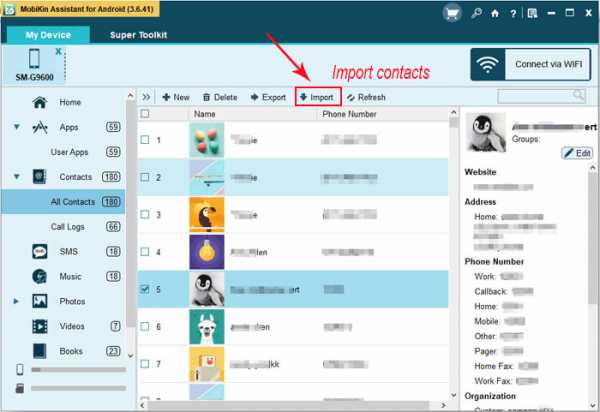
Проверьте, если вам нужно:
Часть 3: Как перенести контакты с Sony на телефон Samsung с помощью Samsung Smart Switch
Samsung Smart Switch применим для передачи контактов, SMS, мультимедийных файлов, заметок, календарей и т. Д.с Android на Samsung или с iPhone на мобильные телефоны Samsung Galaxy. Перед передачей вам необходимо установить исходное устройство и целевое устройство для подготовки.
Обратите внимание, что Galaxy S4 / S4 LTE-A, S3 3G / LTE, Galaxy Note 2 и другие серии Galaxy несовместимы с этим инструментом, если вы не обновите их ОС Android до Android 4.3 или выше.
Чтобы перенести контакты из Sony в Samsung с помощью Smart Switch, продолжайте.
Шаг 1. Загрузите приложение Smart Switch, установите и откройте его на Sony Xperia и Samsung.Затем поместите два устройства близко друг к другу.
Шаг 2. Откройте Xperia и выберите «Устройство Samsung» в качестве принимающего устройства, а затем нажмите «ПОДКЛЮЧИТЬ», чтобы установить виртуальное соединение между двумя телефонами.
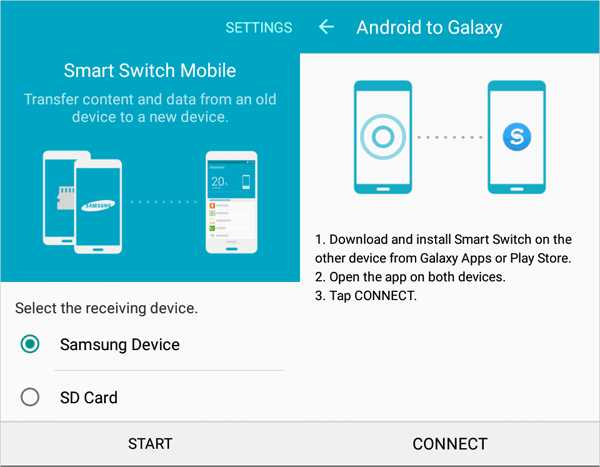
Шаг 3. После подключения переносимые типы данных будут перечислены в окне на вашем Sony. Просто выберите «Контакты» и нажмите «Перевод».
Шаг 4. Подойдите к телефону Samsung и примите запрос на передачу.Тогда Smart Switch сразу же инициирует передачу контакта.
Часть 4: Как перенести контакты из Sony в Samsung с помощью файла vCard
Проще говоря, вам следует экспортировать контакты из Sony Xperia в виде файла vCard и отправить его по электронной почте. Затем войдите в электронную почту на мобильном телефоне Samsung и загрузите их на это устройство. Далее, пожалуйста, импортируйте загруженные номера телефонов в каталог телефонной книги Samsung.
Как передать данные с Sony Xperia на Samsung с файлом VCF?
Шаг 1. Перейдите в «Контакты»> «Управление контактами» на Sony Xperia. Теперь проверьте его параметры, щелкнув значок «Дополнительно» (трехточечный) вверху.
Шаг 2. На этой странице вы можете увидеть опцию «Импорт / экспорт контактов». Просто нажмите на него и выберите «Экспорт», чтобы экспортировать контакты в виде файла vCard (VCF) во внутреннюю память / на SIM-карту.
Шаг 3. После сохранения файла vCard его можно просто скопировать на устройство Samsung. Например, вы можете отправить его себе по электронной почте в виде вложения.
Шаг 4. Войдите в свою учетную запись электронной почты на Samsung и загрузите файлы vCard. Затем перейдите в «Контакты»> «Настройки» (затем нажмите трехточечный значок)> «Управление контактами». Затем перейдите в «Импорт / экспорт контактов»> «Импортировать файл vCard» и выберите загруженный файл vCard). Наконец, нажмите «ОК», чтобы выполнить задачу.
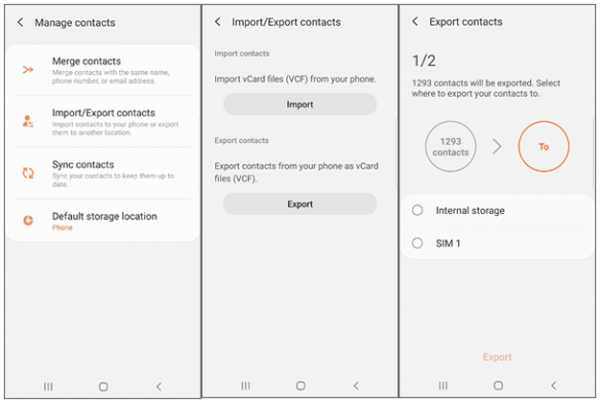
Больше по теме:
Часть 5: Как перенести контакты из Sony Xperia в Samsung Galaxy через Bluetooth
Если у вас есть время, вы можете попробовать этот метод.При использовании Bluetooth вам нужно поднести два устройства как можно ближе, а затем включить телефоны для их сопряжения. Обычно в этом процессе вам необходимо ввести пароль, созданный Samsung для сопряжения.
Ниже описано, как перенести контакты с Sony Xperia XZ4 / XZ3 / XZ2 на Samsung через Bluetooth:
Шаг 1. Включите «Bluetooth» на Samsung и Sony Xperia. Затем выберите ближайший Samsung на своем телефоне Sony. Затем нажмите «Сопряжение», чтобы установить соединение.
Шаг 2. Перейдите на свой Samsung Galaxy, чтобы принять запрос на сопряжение. Тогда соединение будет создано. Теперь возьмите телефон Sony, чтобы попасть в «Контакты»> «Отправить контакты», и нажмите кнопку «Меню», чтобы выбрать «Отправить контакт по Bluetooth» или «Отправить визитку через».
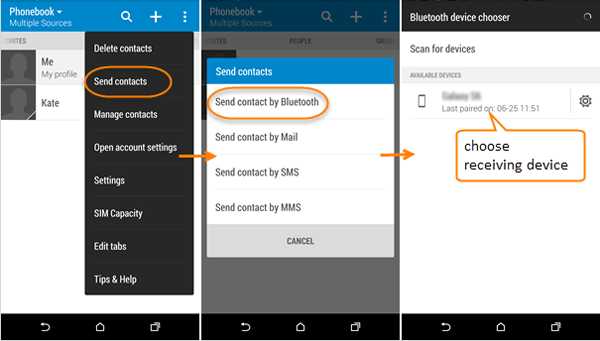
Шаг 3. Появится запрос с предложением выбрать номера телефонов для совместного использования. Здесь нажмите «Выбрать все» и нажмите «Готово», чтобы продолжить. Затем выберите через «Bluetooth» и выберите Samsung в качестве получателя.
Шаг 4. Зайдите в свой Samsung Galaxy и авторизуйтесь для запроса переноса контактов из Sony Xperia в Samsung через Bluetooth.
Вышеупомянутые операции также могут использоваться для обратной передачи, то есть, если вы хотите узнать , как передавать контакты с Samsung на Sony Xperia через Bluetooth , вы также можете обратиться к вышеуказанным шагам.
Сводка новостей
Вот и все, ребята! Теперь, что касается переноса контактов из Sony Xperia в Samsung, вы наверняка сможете перенести телефонные номера из Sony Xperia в Samsung.Что ж, стоит упомянуть, что MobiKin Transfer for Mobile, несомненно, является рекомендуемым выбором, поскольку он работает на более чем 6000 моделях телефонов, а также обеспечивает почти идеальные процессы и результаты. Таким образом, просто попробуйте, пожалуйста? Кроме того, MobiKin Assistant для Android также является отличным программным обеспечением, поскольку он выполняет дополнительную работу по управлению данными.
Статьи по теме :
Как перенести контакты / SMS из Sony в LG
Советы по добавлению новых контактов в Samsung с Kies
или без негоКак без труда импортировать SMS с Mac на Samsung
Как перенести контакты с iPhone на Samsung (Практически в 2020 году)
3 способа восстановления удаленных контактов с Android (№1 - круто)
Как удалить контакты SIM-карты на Android навсегда?
.3 способа переноса контактов с одного устройства Samsung на другое - Dr.Fone
Решение 2. Как перенести контакты с Samsung на Samsung через vCard (файл .vcf)
Этот метод имеет больше шагов по сравнению с предыдущим процессом. В мобильных телефонах Samsung (фактически почти во всех телефонах Android) есть встроенная функция импорта / экспорта, которая позволяет экспортировать все ваши контакты в файл vCard (.vcf). Затем файл vCard можно перенести на любое устройство Samsung (или другое Android), и контакты из файла можно будет импортировать туда в кратчайшие сроки.С помощью файла .vcf, созданного с помощью этого метода, файл можно передать на несколько устройств Android и Apple, и на них можно будет импортировать одни и те же контакты. Это полезно, если у вас несколько устройств или вы хотите, чтобы на телефоны всех членов вашей семьи были добавлены одни и те же контакты. Пошаговый процесс экспорта контактов с исходного мобильного телефона и последующего их импорта на целевой телефон описан ниже:
Примечание: Samsung Galaxy Note 4 используется здесь для демонстрации.
1. Откройте панель приложений. На отображаемых значках нажмите «Контакты».
2. В окне «Контакты» коснитесь параметра «Дополнительно» (вариант с тремя вертикальными точками) в правом верхнем углу.
3. В открывшемся меню нажмите «Настройки». Выберите «Контакты» в окне «Настройки».
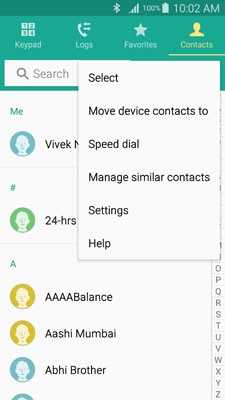
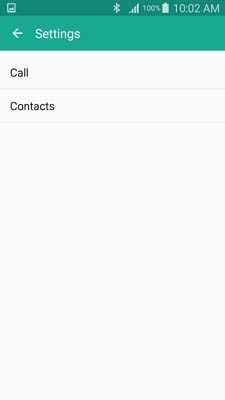
4. В следующем интерфейсе коснитесь опции контактов «Импорт / экспорт».
5. Когда появится окно контактов «Импорт / экспорт», нажмите «Экспорт в хранилище устройства».
6. В поле «Подтвердить экспорт» запишите или запомните место назначения, где файл vCard будет храниться после создания, и нажмите «ОК».
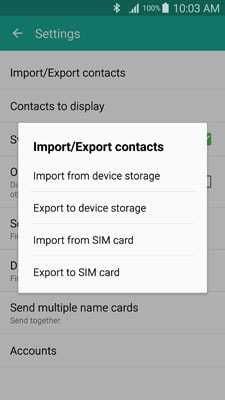
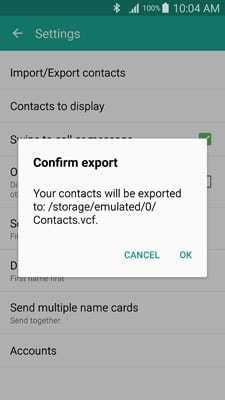
7. После этого перейдите в папку для сохранения файла и перенесите файл .vcf на целевое устройство Samsung, используя любой из предпочитаемых вами методов передачи (например,грамм. через Bluetooth, NFC (доступно не на всех телефонах Samsung) или с помощью ПК в качестве центрального устройства).
8. После того, как файл .vcf был передан на целевой телефон Samsung, на самом целевом телефоне выполните указанные выше шаги с 1 по 8, выбрав параметр «Импортировать из памяти устройства» на шаге 8.
9. В поле «Сохранить контакт в» нажмите «Устройство».
10. В отображаемом поле «Выбрать файл vCard» убедитесь, что установлен переключатель «Импортировать файл vCard», и нажмите «ОК».
11. В следующем поле нажмите, чтобы выбрать переключатель, представляющий файл vCard, который вы только что перенесли на этот новый смартфон.
12. Нажмите «ОК», чтобы начать импорт контактов.
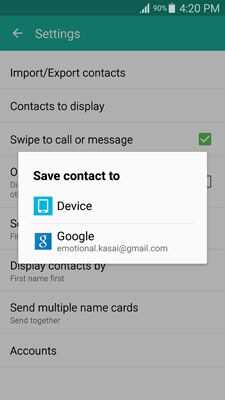
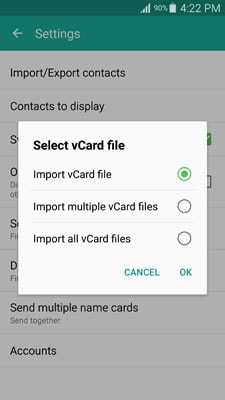
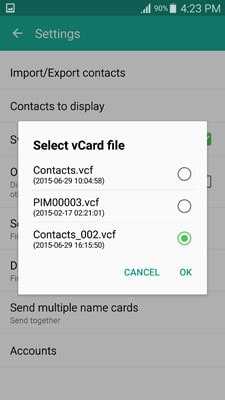
17. После того, как контакты были импортированы, вы можете удалить их со своего старого телефона и начать пользоваться новым телефоном в обычном режиме.
.4 способа переноса контактов с Samsung на Samsung в 2020 году
Сводка
Контакт - это самая важная информация, которую мы хотели бы передать при переключении телефона. Перенос контактов - простая задача, но в наши дни она все еще может озадачить некоторых пользователей Samsung. Поэтому мы обновим эту тему в 2019 году, чтобы показать вам 4 лучших способа передачи контактов с Samsung на Samsung на .
Совет 1. Как перенести контакты с Samsung на Samsung одним щелчком мыши
Использование Samsung Data Transfer - самый простой и самый быстрый способ переноса контактов с Samsung на Samsung.Он позволяет передавать данные с одного устройства на другое, щелкнув один раз. Кстати, вы можете переносить контакты с iPhone на Android и с iPhone на iPhone.
Ключевые особенности Samsung Data Transfer
1) Передача файлов с телефона на телефон в 1 клик.
2) Разрешить пользователям выбирать данные.
3) 100% чистота и безопасность, без потери данных и утечки данных.
4) Поддержка нескольких типов файлов в 4 режимах.
Android на Android - контакты, журналы вызовов, текстовые сообщения, фотографии, музыка, документы, видео и приложения.
Android для iOS - контакты и документы.
iOS на Android - контакты, текстовые сообщения, книги, музыка, видео и фотографии.
iOS для iOS - контакты, заметки, календари, закладки и книги.
5) Отличная совместимость.
Поддерживаемые устройства Android - Samsung Galaxy S10 / S9 / S8 / S7 / S6, Galaxy Note 9 / Note 8, Galaxy A9 / A8, LG, Sony, Google, Motorola, Huawei, HTC, Xiaomi и другие.
Поддерживаемые устройства iOS - iPhone / iPad / iPod с iOS 5 по iOS 12.
Пошаговое руководство: перенос контактов с Samsung на Samsung одним щелчком мыши
После бесплатной загрузки Samsung Data Transfer вы можете следовать инструкциям по переносу контактов с Samsung на Samsung. Вам нужно подключить свои устройства Samsung к ПК, выбрать «Контакты» и другие файлы, а затем легко нажать «Начать копирование», чтобы активировать передачу данных со старого телефона Samsung на новый Galaxy.
Вот подробности:
Шаг 1. Подключите телефоны Samsung к ПК с помощью USB-кабеля.
Вам необходимо запустить программу и одновременно подключить оба устройства Samsung к компьютеру. Включите отладку по USB на своих телефонах Samsung, когда появится соответствующий запрос.
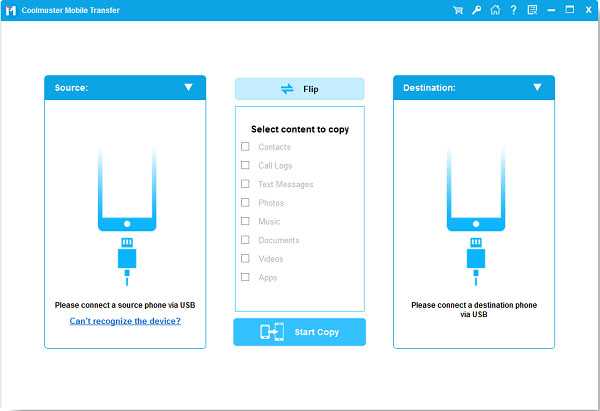
Шаг 2. Исправьте положение двух устройств Samsung.
Убедитесь, что исходное устройство Samsung находится слева, а принимающее устройство Galaxy - справа.В противном случае вы можете нажать на «Перевернуть», чтобы изменить их положение.
Шаг 3. Выберите контакты и другие файлы.
Выберите «Контакты» и другие файлы, которые вы хотите перенести на новый телефон Samsung, на средней панели. При необходимости вы можете очистить данные на целевом телефоне Samsung перед копированием.
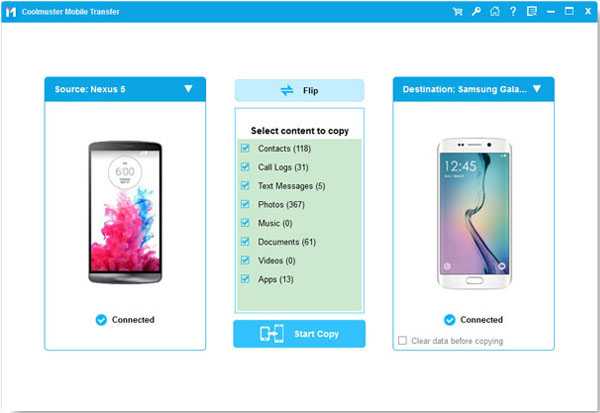
Шаг 4. Начните перенос контактов с Samsung на Samsung.
После выбора файла вы можете нажать «Начать копирование», чтобы активировать процесс.Если вам нужно переместить тысячи контактов, вам нужно подождать несколько минут, чтобы завершить задание.
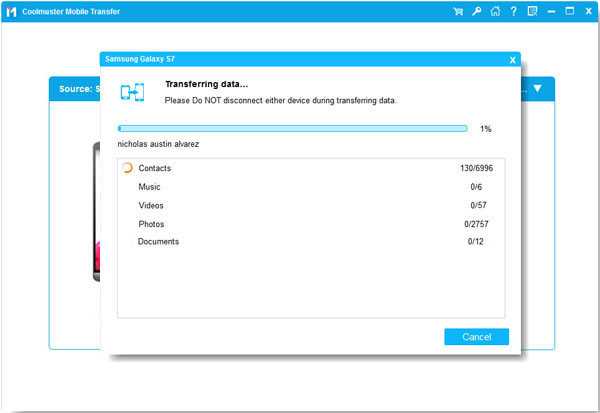
Люди также хотят знать:
Как перенести контакты с Android на другой Android?
Как перенести фотографии с телефона Samsung на планшет в 2019 году?
Как восстановить потерянные данные на сломанном или мертвом телефоне Android?
Совет 2. Как перенести контакты с Samsung на Samsung через Bluetooth
Вы можете перенести все контакты со старого телефона Samsung на новый Galaxy через Bluetooth.Bluetooth позволяет передавать файлы с Android на Android по беспроводной сети. Но скорость передачи данных довольно низкая. Если вам просто нужно передать небольшое количество контактов, вы можете использовать Bluetooth.
Вот как:
- Активируйте функцию «Bluetooth» на обоих телефонах Samsung Galaxy.
- На старом телефоне Samsung перейдите в приложение «Контакты»> «Меню»> «Импорт / экспорт контактов»> «Отправить визитку через».
- Он покажет вам список контактов.Выберите контакты, которые вам нужны, один за другим или отметьте «Выбрать все».
- Выберите «Bluetooth» и выберите целевой телефон Samsung.
- На целевом телефоне Samsung примите переданный файл, чтобы начать передачу контакта. Вам нужно дождаться завершения процесса.
Совет 3. Samsung переносит контакты на другой телефон Samsung с помощью Smart Switch
Еще один способ переноса контактов с Samsung на Samsung по беспроводной сети - использовать мобильное приложение Samsung Smart Switch.Приложение предустановлено на некоторых устройствах Samsung. Если у вас нет этого приложения на вашем Samsung Galaxy, вы можете скачать его с официального сайта.
Вот шаги для синхронизации контактов от Samsung до Samsung с помощью Smart Switch.
Шаг 1. Запустите Smart Switch на обоих телефонах Samsung.
Если вы скачали приложение, вы можете просто открыть его. Если приложение было предварительно установлено на вашем Galaxy, вы можете перейти в «Настройки»> «Облако и учетные записи»> «Smart Switch».
Шаг 2. Подключите устройства Samsung друг к другу.
Если новый Samsung Galaxy поддерживает функцию OTG, вы можете подключить свои устройства Samsung через USB-кабель. Обычно пользователям нравится передавать файлы через Wi-Fi, поэтому они предпочитают выбирать передачу файлов по беспроводной сети.
Шаг 3. Настройте устройства Samsung.
На вашем новом Samsung Galaxy вам нужно нажать «Получить» и выбрать старое устройство как «Android».На своем старом телефоне Samsung нажмите «Отправить».
Шаг 4. Выберите контакты и другие файлы из старого Samsung Galaxy.
На старом телефоне Samsung выберите «Контакты» и другие файлы, которые вы хотите переместить в новый телефон.
Шаг 5. Начните перенос контактов с Samsung на Samsung.
После выбора данных на старом телефоне нажмите «Отправить». И вам необходимо подтвердить принятие файла на вашем новом Samsung Galaxy, нажав «Получить».После этого выбранные контакты и другие файлы будут автоматически перенесены в ваш новый Samsung Galaxy.
Дополнительная информация:
Полное руководство по лучшей альтернативе Samsung Smart Switch
Совет 4. Как отправить контакты из Samsung в Samsung с помощью vCard
файл vCard / vcf - стандартный формат файла контактов. Вы можете отправить все контакты из Samsung в Samsung с помощью файла vCard. Чтобы использовать этот способ, вам необходимо экспортировать все контакты в файл vCard, затем отправить этот файл vCard в свой новый Galaxy, а затем импортировать файл vCard на свой новый телефон Samsung.
Сложных шагов:
Шаг 1. На своем старом телефоне Samsung перейдите в приложение «Контакты»> нажмите «Еще» (кнопка меню с тремя линиями / тремя точками)> «Управление контактами» (для некоторых устройств может потребоваться найдите аналогичную функцию в «Еще»> «Настройки»> «Контакты»).
Шаг 2. Щелкните опцию «Импорт / экспорт контактов».
Шаг 3. Подтвердите и экспортируйте все контакты в виде файла vCard (vcf) во внутреннюю память / на SIM-карту.По умолчанию файл называется "Contacts.vcf".
Шаг 4. Найдите файл «Contacts.vcf» и отправьте его на свой новый телефон Samsung. Вы можете выбрать Bluetooth, NFC или электронную почту для передачи файла.
Шаг 5. Примите файл vcf на своем новом телефоне Samsung.
Шаг 6. На новом устройстве Galaxy перейдите в приложение «Контакты» и найдите опцию «Импорт / экспорт контактов».
Шаг 7. Выберите, чтобы импортировать файл vCard на устройство.
Шаг 8. Отметьте только что полученный файл vCard и следуйте инструкциям на экране, чтобы завершить процесс.
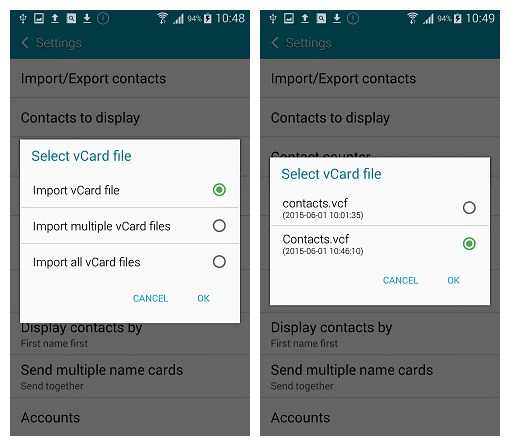
Читайте также:
Импорт контактов Gmail на телефон Android
Перенос контактов с компьютера на Android в один клик [3 способа]
Заключение
Это пошаговые инструкции по 4 основным способам передачи контактов с Samsung на Samsung. Какой из них ты предпочитаешь? Пожалуйста, оставьте свои комментарии ниже.Если вы перенесли контакты из Samsung в Samsung, поделитесь с нами своим опытом.
Связанные советы:
Как перенести фотографии с Samsung на Samsung Galaxy S9 / S9 Plus
Как управлять контактами телефона Android на ПК / Mac
Как перенести данные со старого Samsung на Galaxy S9 / S9 Plus
2 способа эффективного переноса контактов с Galaxy S9 / S8 на компьютер
[Общее руководство] Как перенести контакты с iPhone на Samsung? - 7 путей
.
Как передать данные от Sony к Samsung: 4 эффективных способа
Часть 4. Использование файла vCard для переноса контактов в новый Samsung
Этот метод будет работать, только если вы хотите перенести контакты из Sony в Samsung. Возможно, вы уже знаете, что устройства Android могут импортировать / экспортировать контакты в виде файла VCF (vCard). Таким образом, вы можете сначала экспортировать контакты с Sony на карту vCard, а затем использовать тот же файл VCF для импорта контактов на Samsung.Это сбивает с толку? Что ж, это совсем не сложно. Чтобы перенести контакты из Sony в Samsung, просто выполните следующие основные действия.
Шаг 1. Разблокируйте телефон Sony и перейдите в его приложение «Контакты». Теперь посетите его параметры, нажав на трехточечный значок сверху.
Шаг 2. Перейдите к настройкам импорта / экспорта и выберите экспорт контактов в телефон через файл VCF.
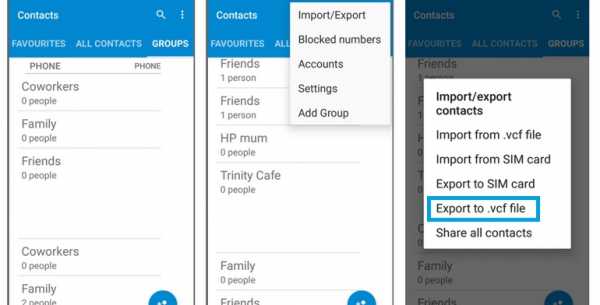
Шаг 3.После сохранения vCard вы можете легко переместить ее на свой телефон Samsung. Например, вы можете просто отправить его себе по электронной почте, использовать SD-карту или вручную перенести в хранилище Samsung.
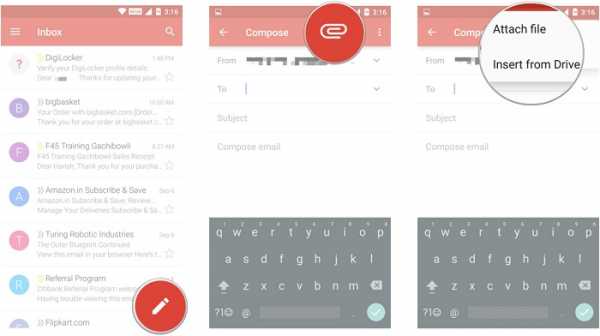
Шаг 4. После сохранения файла VCF во внутренней памяти устройства Samsung просто перейдите в его Контакты и выберите импорт контактов из файла vCard. Выберите недавно переданный файл и загрузите свои контакты на телефон Samsung.
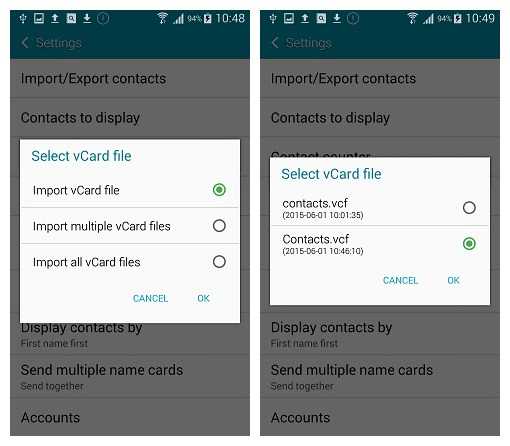
Плюсов:
- Свободно
- Сторонние приложения не используются
Минусы:
- Займи много времени
- Может передавать только контакты (другие типы данных не включены)
Теперь мяч на твоей площадке! Узнав о стольких способах передачи данных от Sony к Samsung, вы можете легко переключить свой смартфон.Как видите, в этом посте мы перечислили решения для передачи данных по беспроводной сети или через проводное соединение. Из всех этих решений MobileTrans предоставляет лучший способ мгновенно передавать от Sony к Samsung все виды данных. Он поддерживает все основные типы данных и прямую передачу с телефона на телефон, которая займет всего несколько минут. Если вы хотите, вы также можете попробовать его бесплатную версию и самостоятельно оценить приложение.
.